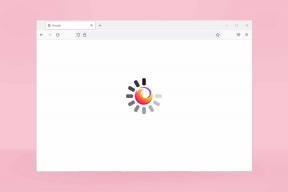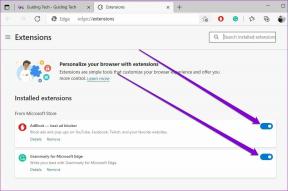Facebook에서 비디오를 회전하는 방법 – TechCult
잡집 / / August 02, 2023
Facebook에서 동영상은 잠재 고객과 연결하고 매력적인 이야기를 공유할 수 있는 강력한 방법입니다. 그러나 방향 문제로 인해 클립이 의도하지 않게 잘려 영향이 줄어들 수 있습니다. 따라서 올바른 형식으로 비디오를 보는 것이 중요합니다. 이제 Facebook에서 피드 또는 라이브 비디오를 회전하는 방법에 대해 살펴보겠습니다.

목차
Facebook에서 동영상을 회전하는 방법
모바일 앱이나 데스크톱 웹사이트를 사용하여 Facebook에서 동영상을 회전할 수 있습니다. 휴대전화에 내장된 자동 회전 기능을 사용하거나 타사 앱을 사용하는 등 여러 가지 방법이 있습니다. 각 방법을 자세히 살펴보겠습니다.
빠른 답변
타사 앱을 사용하여 Facebook 동영상을 회전하는 방법은 다음과 같습니다.
1. 열려 있는 구글 플레이 스토어 당신의 전화에.
2. 검색해서 설치하세요 회전 제어 앱.
3. 선택하다 풍경 또는 레브 랜드 방법.
4. 탭 시작 회전 제어를 활성화하고 페이스북 영상.
메모: 안드로이드 스마트폰은 동일한 설정 옵션이 없기 때문에 제조사별로 차이가 있습니다. 따라서 장치에서 변경하기 전에 올바른 설정을 확인하십시오.
방법 1: 자동 회전 기능 활성화
모든 스마트폰에는 세로 모드와 가로 모드 사이를 자동으로 전환할 수 있는 자동 회전 기능이 있습니다. 아래 단계에 따라 해당 기능을 켜고 원하는 방향으로 FB 콘텐츠를 즐기십시오.
1. 열기 페이스북 앱 당신의 전화에.
메모: Facebook 계정에 로그인되어 있는지 확인하세요.
2. 를 탭하세요 비디오 탭 위에서.
3. 선택 살다 모든 라이브 비디오를 보려면 탭하십시오.
메모: 다음과 같은 다른 탭으로 전환할 수도 있습니다. 노름, 릴, 또는 수행원 관련 동영상을 보려면
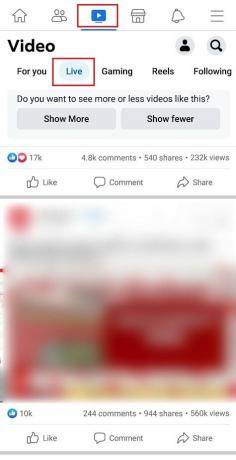
4. 이제 아래로 당겨 상태 표시 줄 공개하기 위해 빠른 액세스 알림 패널.
5. 다음으로 자동 회전 활성화하려면 기능 아이콘을 클릭하십시오.
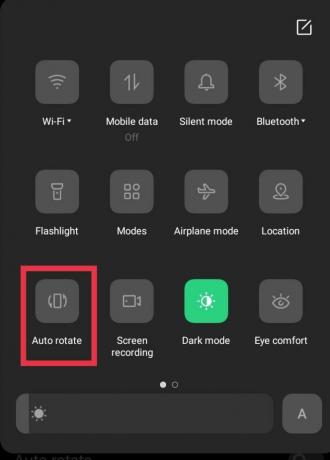
6. 선택 원하는 페이스북 영상 보고 나서 휴대 전화를 켜십시오. 가로로 회전합니다.
또한읽다: iPhone에서 화면을 회전하는 방법
방법 2: 타사 회전 제어 앱 사용
만약 휴대전화의 자동 회전 기능이 작동하지 않습니다., 일부 타사 앱을 사용해 볼 수 있습니다. 회전 제어는 장치의 화면 방향을 제어할 수 있는 인기 있는 응용 프로그램입니다. 사용하려면 기기에 앱을 다운로드하세요. 방법은 다음과 같습니다.
메모: 당사는 이 문서에 나열된 타사 앱/도구를 보증하거나 후원하지 않습니다. 사용자는 개인정보 보호 또는 데이터 손실에 대비하여 데이터를 보호해야 합니다. 따라서 귀하의 재량에 따라 사용하십시오.
1. 열기 구글 플레이 스토어 휴대 전화의 앱.
2. 검색창에서 다음을 검색합니다. 회전 제어 앱.
3. 검색 결과에서 선택하고 설치하다 그것을 다운로드하는 옵션.
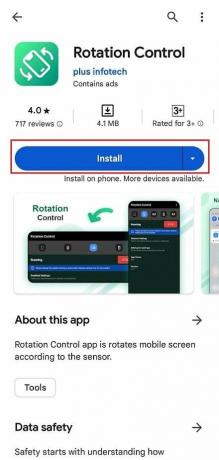
4. 설치 후 다음을 엽니다. 회전 제어 앱.
5. 이제 다음 중 하나를 선택하십시오. 풍경 또는 레브 랜드 화면을 가로로 회전하는 옵션.
메모: 장치 화면은 수동으로 변경하거나 비활성화할 때까지 이 방향으로 유지됩니다.

6. 완료되면 시작 아래와 같이 옵션을 선택하여 회전 제어 기능을 활성화합니다.

7. 이제 재생 원하는 FB 비디오 선택한 회전 모드.
시청하는 동안 Facebook 라이브 비디오를 회전하는 방법?
휴대전화에서 Facebook Live 동영상을 가로로 회전하려면 위에서 언급한 단계.
PC에서 Facebook 비디오를 회전하는 방법?
FlexClip 응용 프로그램을 사용하면 Facebook 비디오를 PC에서 원하는 방향으로 쉽게 회전할 수 있습니다. 다음은 Facebook 비디오를 회전하기 위해 따라야 할 간단한 단계입니다.
1. 방문하다 페이스북 웹사이트 그리고 로그인 제공하여 귀하의 계정에 필수 자격 증명.
2. 이제 비디오 탭 홈페이지 상단에서.
3. 를하다 원하는 비디오 당신은 회전하고 싶습니다.
4. 를 클릭하십시오 점 세 개상 오른쪽 상단에서.
5. 메뉴에서 다음을 클릭합니다. 다운로드동영상 옵션.
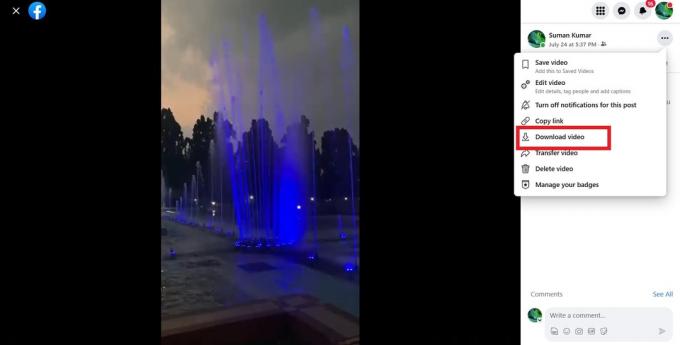
6. 비디오가 다운로드되면 다음을 방문하십시오. 플렉스클립 웹사이트 브라우저에서.
7. 그런 다음 동영상 만들기 옵션을 선택하고 업로드 페이스북 비디오 다운로드.
8. 를 클릭하십시오 변환 화면 상단의 옵션.
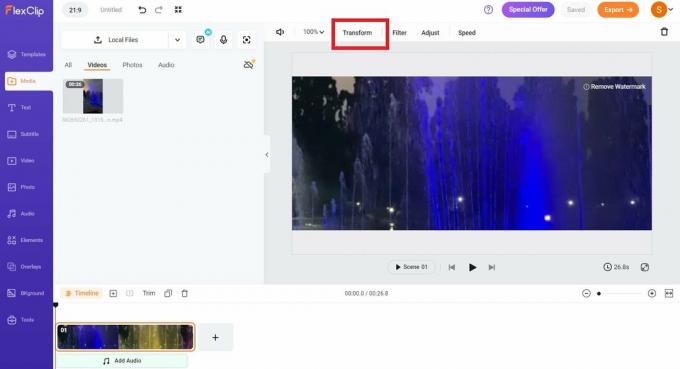
9. 지금, 클릭 왼쪽 또는 오른쪽 비디오를 왼쪽 또는 오른쪽으로 90° 회전합니다.
10. 선택 가로로 또는 수직으로 비디오를 뒤집는 옵션.
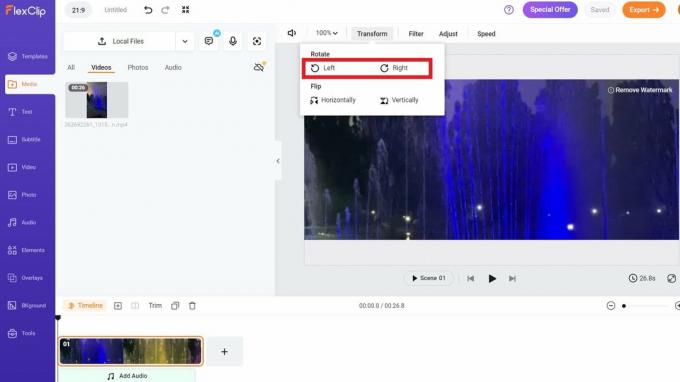
11. 변경 사항에 만족하면 다음을 클릭합니다. 내보내다 동영상을 다운로드하려면 오른쪽 상단 모서리에 옵션이 있습니다.
참조: Android 화면을 수정하는 방법이 회전하지 않음
학습 후 Facebook에서 동영상을 회전하는 방법, 자르지 않고 전체 크기로 비디오를 볼 수 있습니다. 이 주제에 대해 여전히 의문이 있는 경우 아래 의견에서 공유하십시오. 계속 함께 배워봅시다!
Pete는 TechCult의 수석 스태프 작가입니다. Pete는 기술의 모든 것을 사랑하며 열렬한 DIYer이기도 합니다. 그는 인터넷에서 사용 방법, 기능 및 기술 가이드를 작성하는 데 10년의 경험이 있습니다.